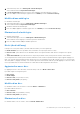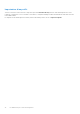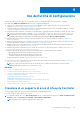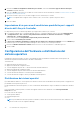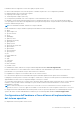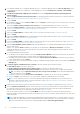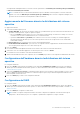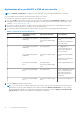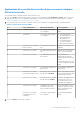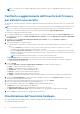Users Guide
Table Of Contents
- Dell Lifecycle Controller Integration versione 3.1 per Microsoft System Center Configuration Manager Guida per l'utente
- Introduzione a Dell Lifecycle Controller Integration (DLCI) per Microsoft System Center Configuration Manager
- Scenari dei casi d'uso
- Prerequisiti comuni
- Modifica ed esportazione del profilo di configurazione del BIOS di un sistema
- Creazione, modifica e salvataggio di un profilo RAID di un sistema
- Confronto e aggiornamento dell'inventario di firmware
- Implementazione del sistema operativo nella raccolta
- Esportazione del profilo server alla scheda vFlash dell'iDRAC o alla condivisione di rete
- Importazione del profilo server dalla scheda vFlash dell'iDRAC o dalla condivisione di rete
- Visualizzazione ed esportazione dei registri del Lifecycle Controller
- Lavorare con profili NIC o CNA
- Uso di Dell Lifecycle Controller Integration
- Licenze per DLCI
- Dell Deployment ToolKit
- File CAB dei driver Dell
- Configurazione dei sistemi di destinazione
- Rilevamento automatico e handshake
- Applicazione dei driver dalla sequenza di attività
- Creazione di una sequenza di attività
- Creazione di una sequenza di attività Dell specifica
- Creazione di una sequenza di attività personalizzata
- Modifica di una sequenza di attività
- Configurazione della procedura della sequenza di attività per applicare l'immagine del sistema operativo e il pacchetto driver
- Applicazione dell'immagine del sistema operativo
- Aggiunta di pacchetti di driver Dell
- Implementazione di una sequenza di attività
- Creazione di un'ISO avviabile del supporto per sequenza attività
- Utilità Visualizzatore di sistema
- Utilità di configurazione
- Avvio della console di Integrated Dell Remote Access Controller
- Visualizzatore attività
- Attività aggiuntive che è possibile eseguire con Dell Lifecycle Controller Integration
- Configurazione della sicurezza
- Convalida di un certificato client Dell di fabbrica nel controller di accesso remoto integrato Dell per il rilevamento automatico
- Sistemi di preautorizzazione per il rilevamento automatico
- Modifica delle credenziale amministrativa usate da Dell Lifecycle Controller Integration per Configuration Manager
- Uso dell'interfaccia utente grafica
- Uso del generatore di array
- Definizione delle regole con il generatore di array
- Creazione di un profilo RAID usando il generatore di array
- Informazioni sull'uso del generatore di array
- Controller
- Aggiunta di un controller
- Modifica di un controller
- Eliminazione di un controller
- Condizioni variabili
- Aggiunta di una nuova condizione variabile
- Modifica di una condizione variabile
- Eliminazione di una condizione variabile
- Array
- Aggiunta di un nuovo array
- Modifica di un array
- Eliminazione di un array
- Unità logiche anche note come dischi virtuali
- Aggiunta di una nuova unità logica
- Modifica di una unità logica
- Eliminazione di un'unità logica
- Dischi (dischi dell'array)
- Aggiunta di un nuovo disco
- Modifica di un disco
- Eliminazione di un disco
- Importazione di un profilo
- Uso dell'utilità di configurazione
- Creazione di un supporto di avvio di Lifecycle Controller
- Configurazione dell'hardware e distribuzione del sistema operativo
- Distribuzione dei sistemi operativi
- Configurazione dell'hardware e flusso di lavoro di implementazione del sistema operativo
- Aggiornamento del firmware durante la distribuzione del sistema operativo
- Configurazione dell'hardware durante la distribuzione del sistema operativo
- Configurazione del RAID
- Applicazione di un profilo NIC o CNA ad una raccolta
- Applicazione di un profilo del controller di accesso remoto integrato Dell ad una raccolta
- Confronto e aggiornamento dell'inventario di firmware per sistemi in una raccolta
- Visualizzazione dell'inventario hardware
- Verifica della comunicazione con Lifecycle Controller
- Modifica delle credenziali in Lifecycle Controller
- Visualizzazione ed esportazione dei registri di Lifecycle Controller per una raccolta
- Ripristino della piattaforma per una raccolta
- Confronto dei profili NIC o CNA contro i sistemi in una raccolta
- Uso dell'utilità di importazione server
- Uso dell'utilità Visualizzatore sistema
- Visualizzazione e modifica della configurazione del BIOS
- Visualizzazione e configurazione del RAID
- Configurazione dei profili dell'iDRAC per un sistema
- Configurazione di NIC e CNA per un sistema
- Confronto e aggiornamento dell'inventario di firmware
- Confronto tra profili di configurazione hardware
- Visualizzazione dei registri del Lifecycle Controller
- Visualizzazione dell'inventario hardware per il sistema
- Ripristino della piattaforma per un sistema
- Risoluzione dei problemi
- Configurazione di Dell Provisioning Web Services in IIS
- Specifica della configurazione di rete del rilevamento automatico Dell
- Risoluzione dei problemi relativi alla visualizzazione ed esportazione dei registri di Lifecycle Controller
- Problemi e risoluzioni
- Distribuzione di ESXi o RHEL in sistemi Windows spostati nella raccolta ESXi o RHEL, ma non rimossi dalla raccolta gestita da Windows
- Documentazione e risorse correlate
1. In Configuration Manager 2012, Configuration Manager 2012 SP1 o Configuration Manager 2012 R2, in Raccolte dispositivi, cliccare
con il pulsante destro del mouse su qualsiasi raccolta Dell appropriata e selezionare Dell Lifecycle Controller > Avvia utilità di
configurazione.
2. Dall'Utilità di configurazione di Dell Lifecycle Controller, selezionare Configurazione hardware e implementazione del
sistema operativo.
3. Selezionare Aggiorna firmware da una repository Dell se si desidera aggiornare il firmware nella raccolta. Per ulteriori informazioni,
vedere Aggiornamento del firmware durante l'implementazione del sistema operativo.
4. Cliccare su Avanti.
5. In Configurazione del BIOS, selezionare BIOS o UEFI e cliccare su Sfoglia per selezionare il percorso in cui il profilo BIOS o UEFI viene
salvato. Cliccare su Avanti.
Selezionare Continue On Error (Continua in caso di errori), per continuare l'implementazione, anche se c'è un errore.
6. Selezionare Configura hardware se si desidera apportare modifiche alle impostazioni dell'hardware. Per ulteriori informazioni, vedere
Configurazione dell'hardware durante l'implementazione del sistema operativo.
7. Cliccare su Avanti.
8. Selezionare Configura RAID per configurare RAID sui server. Per ulteriori informazioni, vedere Configurazione del RAID.
9. Cliccare su Avanti.
10. Selezionare Configura scheda di rete se si desidera applicare un profilo della scheda di rete alla raccolta. Per ulteriori informazioni,
vedere Applicazione di un profilo NIC o CNA ad una raccolta.
11. Cliccare su Avanti.
12. Selezionare Configura iDRAC se si desidera applicare un profilo iDRAC alla raccolta. Per ulteriori informazioni, vedere Applicazione di
un profilo dell'Integrated Dell Remote Access Controller a una raccolta.
13. Selezionare Non distribuire sistema operativo nella schermata dell'annuncio se si desidera saltare l'implementazione del sistema
operativo nella raccolta.
In questo caso, il pulsante Avanti è disabilitato ed è possibile cliccare direttamente su Riavvia raccolta mirata. Le attività di
configurazione hardware vengono inviate in base alle selezioni effettuate nei precedenti passaggi ed è possibile visualizzare lo stato
delle attività in Visualizzatore attività.
14. Se si desidera distribuire il sistema operativo:
● Per distribuire i sistemi operativi Windows: selezionare Sistema operativo Windows, quindi selezionare l'annuncio per annunciare
la sequenza di attività alla raccolta, e il sistema operativo per l'implementazione nella raccolta.
● Per implementare sistemi operativi non Windows, selezionare Sistema operativo non Windows, selezionare il sistema operativo,
fornire i dettagli, quindi cliccare su Avanti.
● Le altre opzioni, avvio e credenziali, e il pulsante Sfoglia sono disabilitati per l'implementazione di sistemi non Windows in Seleziona
immagine ISO.
15. In Seleziona supporto avviabile di Lifecycle Controller, selezionare una delle opzioni riportate di seguito:
● Avvia dall'ISO di rete - Riavvia l'ISO specificata.
● Esegui installazione di appoggio di ISO in vFlash e riavvia - Scarica l'ISO in vFlash ed esegue il riavvio.
● Riavvia da vFlash (ISO deve essere presente in vFlash) - Riavvia da vFlash. Accertarsi che l'ISO sia presente nella vFlash.
N.B.:
Per utilizzare l'opzione Riavvia da vFlash (ISO deve essere presente in vFlash), il nome di etichetta della partizione
creata su vFlash deve essere ISOIMG.
● Selezionare la casella di controllo Usa ISO di rete come fallback se si desidera che l'ISO di rete sia una fase di fallback.
● Cliccare su Sfoglia e selezionare il percorso in cui viene salvato il supporto avviabile di Dell Lifecycle Controller.
N.B.:
Se è stato impostato un percorso di condivisione predefinito per il supporto avviabile di Lifecycle Controller, il percorso
predefinito si popola automaticamente. Per ulteriori informazioni, vedere Impostazione di un percorso di condivisione predefinito
per i supporti di avvio del Lifecycle Controller.
16. Digitare il nome utente e la password per accedere alla condivisione in cui si trova il supporto avviabile di Dell Lifecycle Controller.
17. Cliccare su Riavvia raccolta mirata. In questo modo si inviano i processi per ciascun sistema nella raccolta al Visualizzatore attività.
Per visualizzare le attività correnti in coda e il loro stato, aprire il Visualizzatore attività cliccando sull'icona di Dell sulla barra delle
attività. Per ulteriori informazioni sul Visualizzatore attività, vedere Visualizzatore attività.
Dopo che un sistema con iDRAC riceve il comando WS-MAN, viene riavviato in Windows PE e gestisce la sequenza di attività
annunciata. Quindi, procede automaticamente all'avvio del supporto di avvio Lifecycle Controller, in base all'ordine di avvio creato nella
sequenza di attività.
N.B.:
Se si desidera aggiornare un sistema in seguito all'implementazione del sistema operativo e i servizi di sistema sono ancora
non disponibili, è possibile reimpostare iDRAC utilizzando l'interfaccia web-based di iDRAC. Per ulteriori informazioni, consultare la
Dell Lifecycle Controller Remote Services User's Guide disponibile all'indirizzo dell.com/support/manuals.
36 Uso dell'utilità di configurazione